win7怎么截图|win7怎么截屏
时间:2016-11-10 来源:互联网 浏览量:
win7怎么截图?win7电脑可以直接用快捷键截图,用起来很简单,按下键盘的"Print Screen"键(位置一般在右上角,有的也简写成PrtScn等等)就可以了,然后粘贴到想要使用的地方。下面一起看看win7快速截图方法。
win7快速截图方法:
1、切换到想要截图的画面,比如要截baidu的首页。
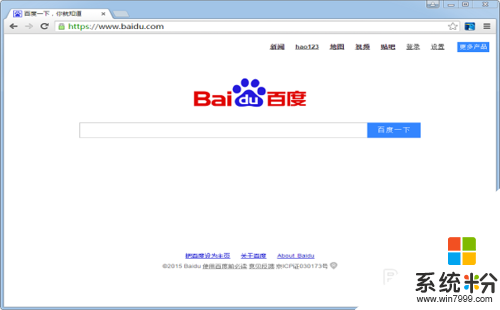
2、按下键盘的"Print Screen"键(或者PrtScn)。
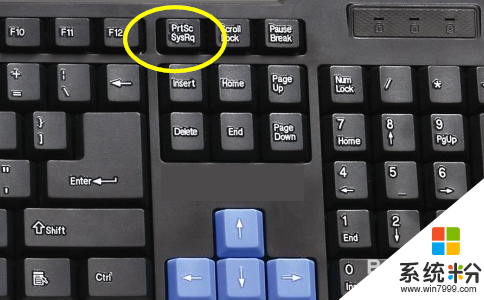
3、打开画图板。
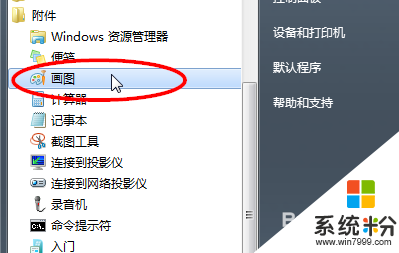
4、然后粘贴(Ctrl+V)或者右键选择粘贴。
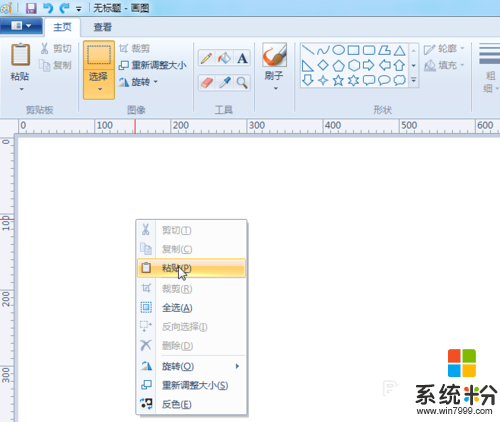
5、有必要也可以在画图板编辑图片,或者直接保存图片。
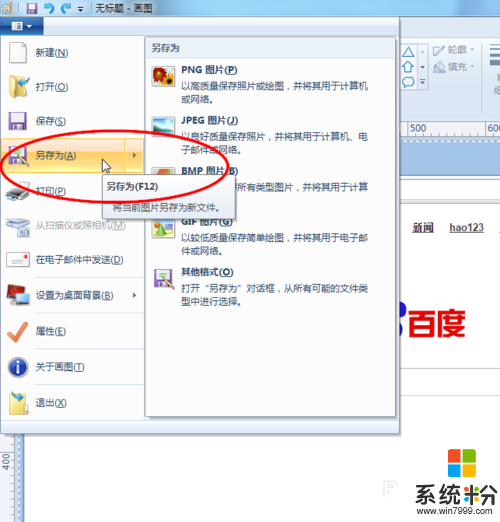
6、也可以把截图粘贴到word,excel等软件。
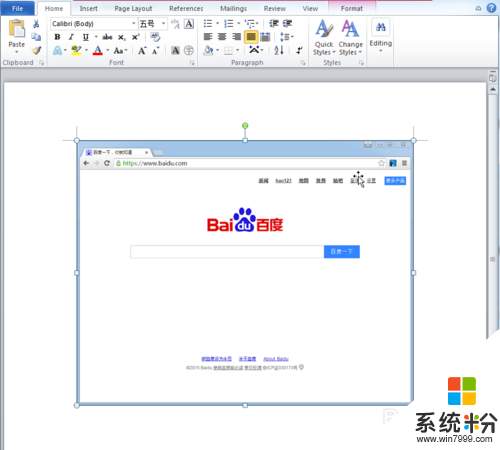
7、也可以使用组合快捷键"Alt+Print Screen",来截取当前使用的窗口界面,可以把浏览器框缩小尝试使用。
关于【win7怎么截图】就暂时跟大家分享到这里了,还有其他的电脑程序或者工具使用问题,还是完成电脑操作系统下载后不知道怎么安装的话,都可以上系统粉查找解决的方法。
我要分享:
相关教程
- ·Win7内置截图工具怎样在屏幕上任意截图 Win7内置截图工具在屏幕上任意截图的方法有哪些
- ·win7电脑怎么设置截图键|win7设置截图键的方法
- ·win7系统cf截图保存到哪里了,怎么查看win7cf截图
- ·win7旗舰版系统怎么设置截图快捷键,win7截图快捷键设置方法
- ·win7系统一键截图工具怎么使用|win7一键截图工具在哪
- ·win7电脑如何截屏 win7电脑截屏的方法有哪些
- ·win7原版密钥 win7正版永久激活密钥激活步骤
- ·win7屏幕密码 Win7设置开机锁屏密码的方法
- ·win7怎么硬盘分区 win7系统下如何对硬盘进行分区划分
- ·win7 文件共享设置 Win7如何局域网共享文件
Win7系统教程推荐
- 1 win7原版密钥 win7正版永久激活密钥激活步骤
- 2 win7屏幕密码 Win7设置开机锁屏密码的方法
- 3 win7 文件共享设置 Win7如何局域网共享文件
- 4鼠标左键变右键右键无法使用window7怎么办 鼠标左键变右键解决方法
- 5win7电脑前置耳机没声音怎么设置 win7前面板耳机没声音处理方法
- 6win7如何建立共享文件 Win7如何共享文件到其他设备
- 7win7屏幕录制快捷键 Win7自带的屏幕录制功能怎么使用
- 8w7系统搜索不到蓝牙设备 电脑蓝牙搜索不到其他设备
- 9电脑桌面上没有我的电脑图标怎么办 win7桌面图标不见了怎么恢复
- 10win7怎么调出wifi连接 Win7连接WiFi失败怎么办
Win7系统热门教程
- 1 海尔电脑能装win10win7双系统吗
- 2 怎么查看萝卜家园win7系统计算机的硬件配置 如何查看萝卜家园win7系统计算机的硬件配置
- 3 如何设置可以实现笔记本中Win7视窗切换
- 4win7如何看内存条频率 win7 看内存条频率的方法
- 5win7系统麦克风没声音的解决办法。如何处理win7系统麦克风没声音?
- 6win7系统一键截图工具怎么使用|win7一键截图工具在哪
- 7win7删除文件后手动如何刷新才消失(亲测) win7删除文件后手动怎样刷新才消失(亲测)
- 8win7自带分区功能怎么用|win7自带分区功能使用方法
- 9win7系统中病毒灰鸽子木马怎么办,win7系统中毒的处理方法
- 10centos7 系统怎么修改锁屏时间|centos7 系统锁屏时间修改的方法
最新Win7教程
- 1 win7原版密钥 win7正版永久激活密钥激活步骤
- 2 win7屏幕密码 Win7设置开机锁屏密码的方法
- 3 win7怎么硬盘分区 win7系统下如何对硬盘进行分区划分
- 4win7 文件共享设置 Win7如何局域网共享文件
- 5鼠标左键变右键右键无法使用window7怎么办 鼠标左键变右键解决方法
- 6windows7加密绿色 Windows7如何取消加密文件的绿色图标显示
- 7windows7操作特点 Windows 7的特点有哪些
- 8win7桌面东西都没有了 桌面文件丢失了怎么办
- 9win7电脑前置耳机没声音怎么设置 win7前面板耳机没声音处理方法
- 10多个程序或窗口之间切换 如何在windows7中利用快捷键切换多个程序窗口
